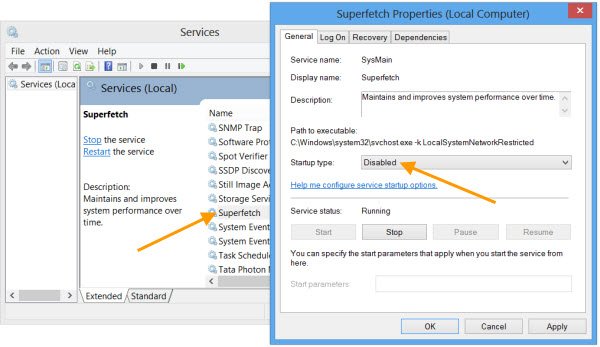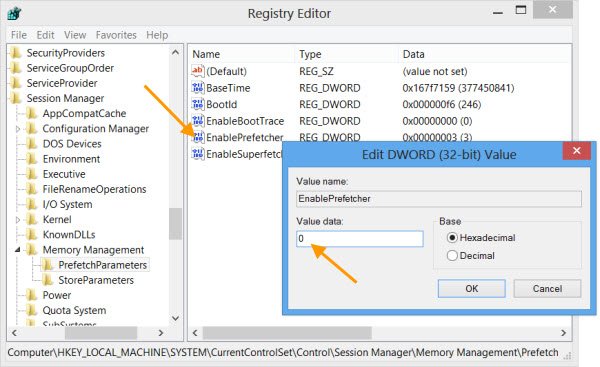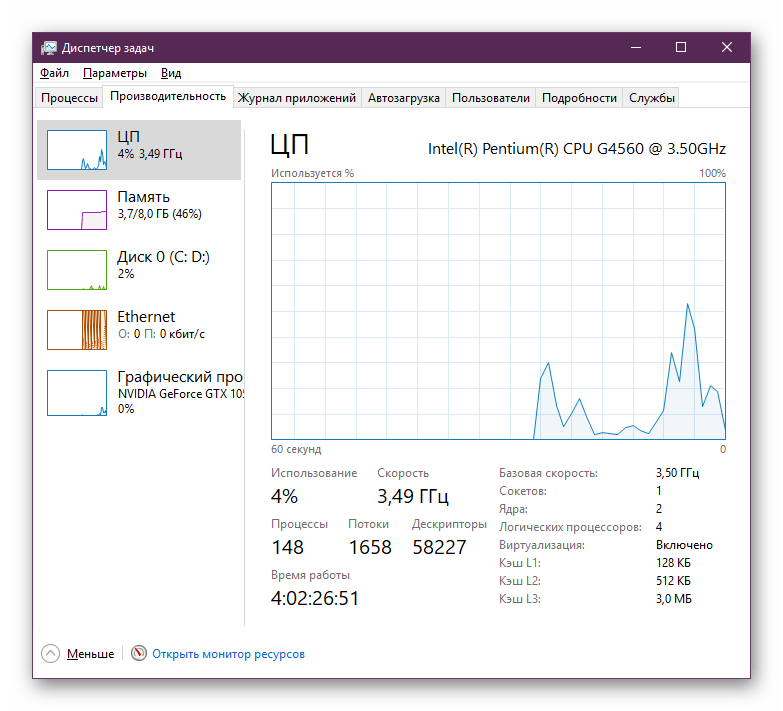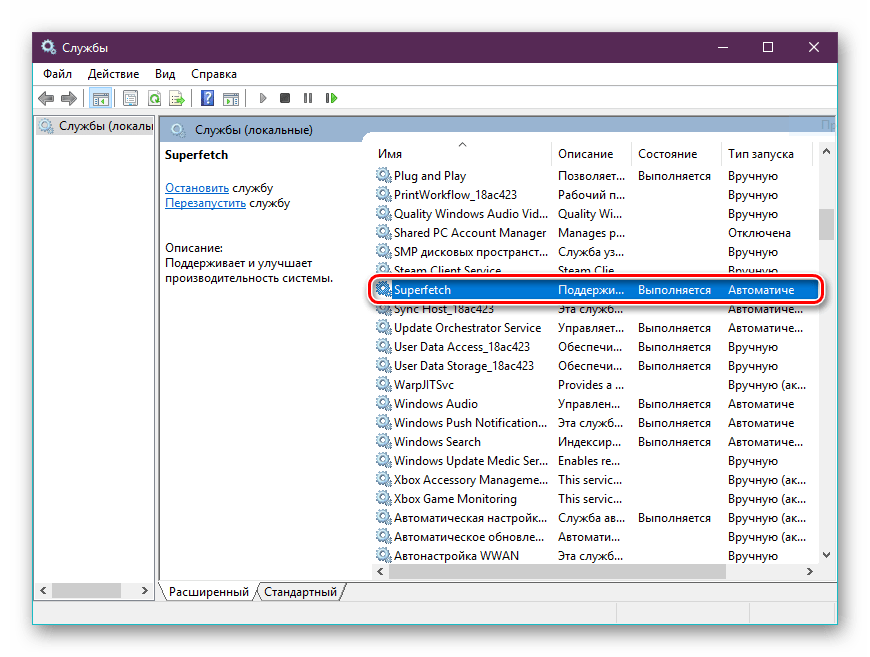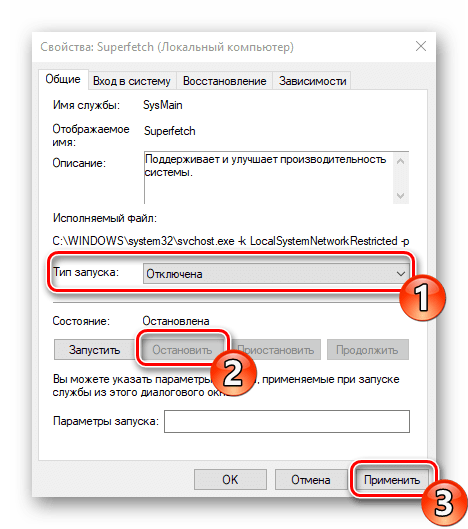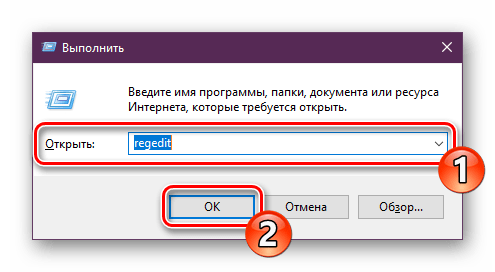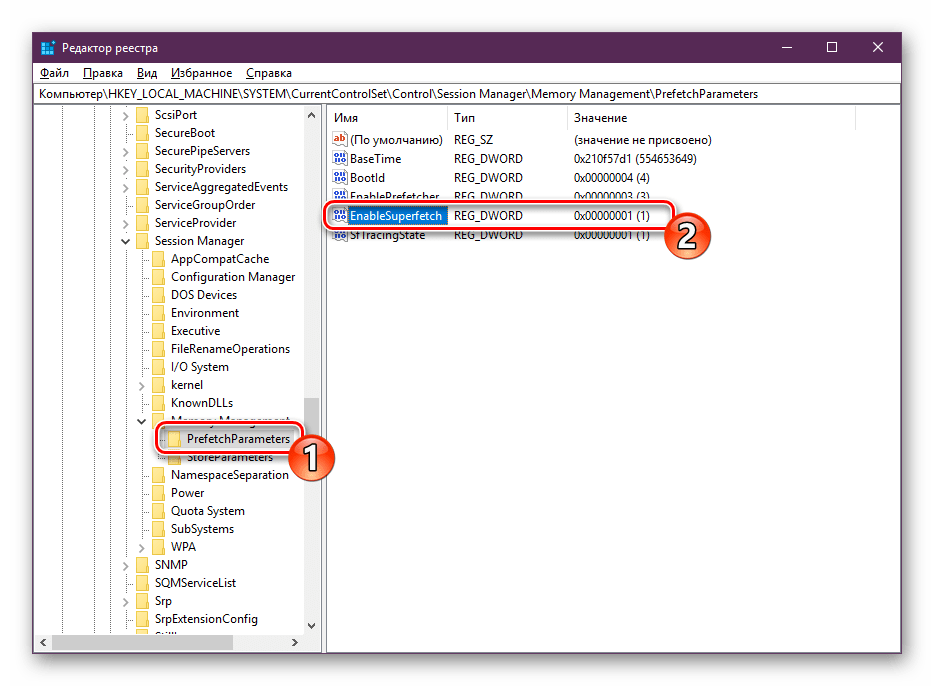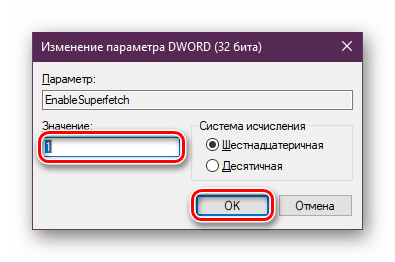настройка superfetch windows 10
Включение или отключение SysMain (Superfetch) и Prefetch для SSD в Windows 10
В этой статье мы увидим, как Windows 10/8/7 обрабатывает Prefetch и SysMain на твердотельных накопителях. Вчера мы видели, как Windows обрабатывает дефрагментацию на твердотельных накопителях. Прежде чем мы начнем, позвольте мне прояснить, что отключать SysMain (Ранее назывался SuperFetch) или же Предварительная выборка так как это может снизить производительность системы. Лучше всего оставить для этих служб настройки по умолчанию.
SysMain (Superfetch), Prefetch и SSD в Windows 10
Каждый раз, когда вы запускаете приложение на своем ПК, операционная система Windows создает файл предварительной выборки, содержащий информацию о файлах, загруженных приложением. Информация в Предварительная выборка используется для оптимизации времени загрузки приложения при его следующем запуске. SysMain пытается предсказать, какие приложения вы запустите в следующий раз, и предварительно загружает все необходимые данные в память. Его алгоритм прогнозирования превосходен и может предсказать, какие следующие 3 приложения вы запустите в какое время дня.
Короче говоря, SysMain и Prefetch — это технологии управления хранилищем Windows, которые обеспечивают быстрый доступ к данным на традиционных жестких дисках. На твердотельных накопителях они приводят к ненужным операциям записи.
Отключить SysMain
В SysMain сервис это тот, который связан с Superfetch. Его задача — поддерживать и улучшать производительность системы с течением времени. Он находится в папке System32. Службы такие же, но отображаемое имя для них было изменено в Windows 10 с Superfetch на SysMain.
Дважды щелкните по нему, чтобы открыть окно «Свойства». Нажмите «Остановить», чтобы остановить процесс. Сделайте тип запуска Неполноценный и нажмите Применить.
Тебе придется перезагрузите компьютер чтобы системные изменения вступили в силу.
Отключить предварительную выборку
Дважды щелкните на EnablePrefetcher справа, чтобы открыть поле значения DWORD.
Возможные значения EnablePrefetcher:
Значение по умолчанию — 3. Чтобы отключить предварительную выборку, установите для него значение 0. Нажмите ОК и Выйти.
Кстати, вы также можете отключить или настроить Suoerfetcher здесь — вы увидите EnableSuperfetcher DWORD чуть ниже.
Возможные значения EnableSuperfetch:
Если вы пользуетесь твердотельным накопителем, возможно, вы захотите прочитать о бесплатном программном обеспечении. Срок службы SSD которые могут проверить состояние вашего твердотельного накопителя и SSD Tweaker, что поможет вам настроить твердотельные накопители.
За что отвечает служба SuperFetch в Windows 10
Описание службы SuperFetch гласит о том, что она отвечает за поддержание и улучшение быстродействия системы по прохождению определенного количества времени после ее запуска. Сами же разработчики, а это компания Microsoft, не дают никакой точной информации о работе этого инструмента. В Windows 10 такая служба также имеется и находится в активной работе в фоновом режиме. Она определяет программы, которые используются чаще всего, а затем помещает их в специальный раздел и заранее загружает в оперативную память. Далее мы предлагаем ознакомиться с другими действиями SuperFetch и определить, необходимо ли ее отключать.
Роль службы SuperFetch в операционной системе Windows 10
Если ОС Виндовс 10 установлена на компьютер с топовыми или хотя бы средними характеристиками, то SuperFetch будет только положительно влиять на быстродействие всей системы и никогда не вызовет никаких зависаний или других проблем. Однако если вы являетесь обладателем слабого железа, то когда эта служба находится в активном режиме, вы столкнетесь со следующими трудностями:
Отключение службы SuperFetch
Выше вы были ознакомлены с трудностями, с которыми сталкиваются пользователи ОС Виндовс 10 при активной работе службы SuperFetch. Поэтому не исключено, что у многих возникнет вопрос касаемо отключения этого инструмента. Конечно, прекратить действие этой службы можно без каких-либо неприятностей, а также это не принесет никакого ущерба ПК, однако делать это стоит только в тех случаях, когда вы начали замечать проблемы с высокой загрузкой HDD, быстродействием и нехваткой оперативной памяти. Выключить рассматриваемый инструмент можно несколькими способами.
Способ 1: Меню «Службы».
В Windows 10, как и в предыдущих версиях, есть специальное меню под названием «Службы», где вам доступен просмотр всех инструментов и управление ими. Там присутствует и SuperFetch, отключение которой происходит следующим образом:
Осталось только перезагрузить компьютер, чтобы все исполняемые процессы точно остановились и инструмент больше не нагружал операционную систему. Если этот вариант вам по каким-либо причинам не подходит, рекомендуем обратить внимание на следующий.
Способ 2: Редактор реестра
Выключить службу SuperFetch в Windows 10 можно и путем редактирования реестра, однако у некоторых пользователей этот процесс вызывает затруднения. Поэтому мы предлагаем вам задействовать наше следующее руководство, что поможет избежать затруднений в выполнении поставленной задачи:
Сегодня мы постарались максимально подробно и доступно объяснить предназначение SuperFetch в Windows 10, а также показали два способа ее отключения. Надеемся, все приведенные инструкции были понятны, и у вас больше не осталось вопросов по теме.
Помимо этой статьи, на сайте еще 12419 инструкций.
Добавьте сайт Lumpics.ru в закладки (CTRL+D) и мы точно еще пригодимся вам.
Отблагодарите автора, поделитесь статьей в социальных сетях.
Служба Superfetch Windows: зачем нужна, как включить/отключить



SuperFetch — что это за служба
Рабочий процесс, который улучшает отзывчивость операционной системы (ОС) и приложений благодаря анализу ретроспективных данных и последующего активного управления свободной оперативной памятью. Эта служба дебютировала в Windows Vista и с тех пор включалась в каждый релиз ОС. По умолчанию она постоянно работает в фоновом режиме, анализируя запускаемые файлы. Возможна достаточно гибкая настройка этого системного компонента.
СуперФетч можно сравнить с умным отцом, который держит весь инструмент в гараже не просто в порядке, а в “правильном” порядке, чтобы сын быстро отыскивал нужные ключи или кусачки. “Правильный” порядок означает следующее:
Пример абсолютно условный, но он абстрактно демонстрирует задачи службы и это поможет более точно ответить на вопрос: “SuperFetch? Что это?”.
Для чего она нужна
Чтобы понять, что такое SuperFetch, можно описать 2 основные цели службы:
Порой служба узла SuperFetch грузит диск Windows 10. Это вызывается 2 причинами:







Служба SuperFetch в Windows 10: за что отвечает и для чего нужна
Служба, известная для пользователей Windows 10 как SuperFetch, ответственна за поддержку и улучшение производительности системы, как указывается в её описании в окне «Службы». Другие её названия — svchost.exe и SysMain. Каким образом она оптимизирует работу устройства?
Данный компонент системы анализирует, как используется оперативная память: какие приложения загружаются в неё чаще всего. Постепенно служба помечает эти утилиты как «часто запускаемые» и начинает загружать их заранее в оперативную память ПК. В результате программы открываются заметно быстрее, потому что они уже частично находились в ОЗУ.

Служба SuperFetch определяет, какими утилитами вы пользуетесь чаще всего, и помещает их заранее в «оперативку»
SuperFetch заполняет популярными утилитами (кэширует) только свободную часть «оперативки». Если системе вдруг понадобится дополнительный объем памяти ОЗУ для программ, которые не включены в список часто используемых, служба тут же его освобождает, чтобы не снижать скорость работы на ПК.
Параметры SuperFetch
Для исчерпывающего ответа на вопрос: “SuperFetch – что это за служба?”, следует знать, какие именно параметры ОС она устанавливает. Они доступны для редактирования через реестр. Чтобы получить к ним доступ, нужно выполнить следующее (на примере десятой версии Виндовс):
EnableBootTrace
Параметр определяет статус трассировки процессов во время загрузки. Он устанавливает, должна ли ОС анализировать, как читаются файлы при запуске. Отключать это нет особого смысла по следующим причинам:
EnablePrefetcher
EnableSuperFetch
Параметр задает правила работы службы СуперФетч. Для него, как и для EnablePrefetcher, возможны 4 установки:







Ключевые возможности
Superfetch что это за служба Windows 7 / 8 / 10 немного разобрались. Теперь предлагаю более детально рассмотреть её функционал:
Нужна ли SuperFetch на компьютере?
Да, она все еще остается востребованной. Если стоит вопрос максимального снижения загрузки ресурсов компьютера процессами операционной системы, то гораздо эффективнее отключать визуальные эффекты, а не SuperFetch.
Насколько безопасно ее отключение?
Стоит SuperFetch отключить или нет Windows 7? Никаких проблем не возникнет, если все выключить. Служба никак не влияет на конфиденциальность данных и в подавляющем большинстве случаев слабо нагружает ресурсы системы. Хуже точно не станет, так что не стоит этого бояться.
Другой вопрос, что нет особого смысла специально это делать. Служба не просто так мигрирует из одной версии ОС в другую на протяжении почти 20 лет. Если бы она чему-то особо мешала, то SuperFetch вырезали из ядра системы. Если бы она вызывала нестабильность Windows, то от нее бы точно избавились.
Через командную строку
Отключение производится по следующему алгоритму:
С помощью редактора реестра
Включить, выключить и настроить SuperFetch Windows 10, 8, 7 и Vista можно за несколько кликов. Для этого следует:
Через оснастку «Службы»
Действуют следующим образом:
В оснастке ОС Sysmain SuperFetch – одно и то же. Первое название – это внутрисистемный идентификатор, а второе имя используется для отображения на экране компьютера.








Отключение службы SuperFetch
Если Вы испытываете проблемы с загруженностью диска, виной которой является SuperFetch, тогда рекомендуется ее отключить. Существуют несколько способов отключения SuperFetch в Windows 10. Для примера рассмотрим один способ, проделайте такие действия:
Теперь Вы знаете, что такое служба SuperFetch, и какие проблемы она может создать. Самой распространенной неприятностью является чрезмерная загрузка диска. Вы всегда можете решить проблему, остановив службу супер выборки.
Частые ошибки связанные со службой SuperFetch
Бывает, что SuperFetch Windows 10 грузит диск на 100%. Система в таком режиме не отвечает на команды пользователя, и поэтому сложно завершить текущие операции – например, браузер не захочет закрываться. Это, как правило, наблюдается при двух обстоятельствах:
Решение ошибок
Самый действенный способ исправить любую ошибку – отключить службу. Это наиболее эффективно, но также можно попробовать такие способы:
SuperFetch: что это за служба и как ей управлять
SuperFetch – утилита, позволяющая сделать работу часто используемых вами программ более отзывчивой и скоростной. Интеллектуальная служба анализирует работу запускаемых на десктопе программ, и в последующем заранее подгружает необходимые файлы для быстрого запуска и работы. Как эффективно использовать SuperFetch и в каких случаях от нее можно отказаться в нашем обзоре.
Основные настройки работы службы
Чтобы самостоятельно управлять настройками службы SuperFetch воспользуйтесь редактором реестра. Чтобы запустить его, вызовите горячими кнопками Win+R строку «Выполнить» и пропишите в ней команду «regedit». Перед вами откроется окно реестра. Необходимые для настроек записи хранятся по такому пути:
HKEY_LOCAL_MACHINE\SYSTEM\CurrentControlSet\Control\Session Manager\Memory Management\PrefetchParameters
Здесь вы сможете управлять всеми параметрами службы: включать, выключать, а также указывать в каких случаях служба работает, а в каких нет. Строки реестра с типом параметров «REG_DWORD» как раз отвечают за настройку.
Для включения/отключения службы нам нужна запись реестра EnableSuperfetch. Если ее нет, ее можно создать самим. Для этого нажмите правой кнопкой навигационной мыши на пустом месте и выберите функцию «Создать» — «Параметр DWORD». В поле «имя» укажите «EnableSuperfetch». Двойным кликом по строке мы вызываем редактор параметров. В открывшемся поле нужно установить значение параметра. Значение устанавливаются следующие: 0, 1, 2, 3, где
1 – ускорение запуска приложений
2 – ускорение загрузки системы
3 – ускорение запуска и приложений, и системы
Для правильной работы службы нужна также запись реестра EnablePrefetcher. Она отвечает за файлы кэша и механизм упреждающей выборки. Значения этой записи схожи со значениями EnableSuperfetch и должны быть одинаковыми. Если этой записи у вас нет, то ее нужно создать по аналогии с записью, которую мы создавали для включения/выключения службы.
За проверку работы службы отвечает запись EnableBootTrace. В обычном состоянии значение этого элемента стоит «0», то есть он отключен. Его включение необходимо только когда работа службы выдает сбой. Например, если системе не удалось запустить службу или она завершена из-за ошибки.
Так как служба SuperFetch установлена на всех ОС Windows, то данные о ней по умолчанию есть на всех компьютерах. Если у вас эта службы не работает, проверьте:
Как ускорить работу системы с помощью SuperFetch и flash-накопителя
Если оперативная память вашего ПК небольшая, но хочется улучшить скорость работы системы, то вам поможет SuperFetch и flash-память. Конечно такого же эффекта как от ОЗУ не будет, но и жесткий диск на деле оказывается медленнее, чем съемный носитель. Чтобы ускорить работу системы делаем следующие шаги:
Проблемы в работе SuperFetch
Казалось бы, такая служба просто спасение для работы маломощных десктопов. Но и в ней есть подводные камни. Утилита SuperFetch работает в фоновом режиме постоянно, а на ее обслуживание также нужна дополнительная память. Помимо памяти, которая занимает сама программа, она грузит диск кэшированными файлами, необходимыми для быстрого запуска часто запрашиваемых приложений. В итоге может случится так, что мощности ПК вполне хватает для быстрой работы, но SuperFetch тормозит скорость системы. Из-за перегрузки открытые приложения начинают «виснуть», и в разгар работы или игры вас может просто выкинуть из программы. В таких ситуациях возникает дилемма: нужна ли SuperFetch или нет?
Впервые эта утилита появилась на ОС Vista и была усовершенствованной версией службы Prefetch от ОС XP. Она довольно неплохо увеличивала продуктивность медлительных программ. Но с тех пор ее развитием никто не занимался и на сегодняшний день она морально устарела. Еще один минус в том, что, анализируя приложения, утилита по своему усмотрению стирает и записывает необходимые ей кэшированные данные. Все это приводит к быстрому износу жесткого диска. Постоянная загрузка памяти в фоновом режиме, лишняя нагрузка на SSD-накопители не говорят в пользу SuperFetch. Но решать вопрос о необходимости ее присутствия в вашей операционной системе вам.
Как отключить утилиту
Операционная система Windows 10 использует SuperFetch по умолчанию и не рекомендует ее отключать. Но если вы решились все-же остановить ее работу, то следуйте этим инструкциям.
Вариант 1. Специальная программа Superfetch.exe
Это самое простое решение проблем с управлением этой службой Windows. Скачайте приложение на свой ПК и запустите. В интерфейсе главного окна вы сможете не только отключить SuperFetch или Prefetch, но также улучшить производительность системы. Например, ускорение запуска ПК, загрузки приложений, отключение кэширования изображений и многое другое.
Вариант 2. Через диспетчер задач
Включите диспетчер Windows с помощью горячих клавиш Ctrl+Alt+Del или Ctrl+Shift+Esc и откройте опцию «Запустить диспетчер задач». На вкладке «Службы» найдите в колонке «Имя» строку «SysMain», в описании будет указана служба SuperFetch. Щелкните по строке правой кнопкой мыши и в появившемся списке выберите «Остановить службу».
Такая манипуляция остановит работу программы только до ближайшей перезагрузки системы. Чтобы совсем отключить SuperFetch, кликните в правом нижнем углу на кнопку «Службы…», чтобы запустить системное управление. Далее двойным кликом по строке нашей службы вызовите ее свойства. Найдите в открывшемся окне строку «Тип запуска» и поменяйте его значение на «Отключена». Сохраните изменения. Ура! Теперь проблемы с перегрузкой диска устранятся.
Вариант 3. Через редактор реестра
Запустите редактор реестра с помощью строки «выполнить». Для это нажмите комбинацию клавиш на клавиатуре Win+R в любой раскладке, а в строке появившегося диалогового окна введите «regedit». Слева в колонке у вас будет дерево реестра. Нужная нам служба находится по адресу:
HKEY_LOCAL_MACHINE\SYSTEM\CurrentControlSet\Control\Session Manager\Memory Management\PrefetchParameters
Чтобы отключить SuperFetch, для записей реестра EnablePrefetcher и EnableSuperfetch нужно установить значение «0». Для этого щелкните правой кнопкой мыши на строку и выберите опцию «Изменить…». В открывшемся окне в поле «Значение» прописываем «0» и сохраняем параметры. Перезагружаем систему для применения новой конфигурации.
Вариант 4. С помощью командной строки
Службу узла SuperFetch можно отключить и через командную строку, запустив ее от имени администратора. Для этого с помощью поисковой строки меню «Пуск» находим функцию «Командная строка», кликаем на нее правой клавишей мыши и выбираем «Запуск от имени администратора». В открывшемся окне дописываем в строке « sc config SysMain start= disabled » и нажмите на клавиатуре кнопку ввода. В этом же окне строчкой ниже система ответит вам об успешно проведенной операции. Чтобы новые конфигурации были выполнены, нужно перезагрузить систему.
Надеемся наш материал был полезен для вас, и вы теперь понимаете зачем нужна служба SuperFetch и как ей управлять. Но если теперь вас мучает вопрос – отключать эту программу или нет, то можете не волноваться: остановка утилиты даже в худшем случае не значительно повлияет на производительность ПК. А вот отключение может значительно ускорить процесс загрузки системы и приложений.